
Bilgisayarınızı belirli bir saatte otomatik olarak kapatmak ya da belirli bir sürenin sonunda kapanmasını sağlamak istiyorsanız, Windows 10 ve Windows 11 bu iş için çeşitli pratik ve gelişmiş yöntemler sunar. Otomatik kapanma, özellikle dosya indirme, video işleme veya zaman alan işlemler sırasında hayat kurtarıcı olabilir. Bu rehberde, Windows 10 ve Windows 11’de bilgisayarınızı zaman ayarlı kapatmanın en verimli ve güvenilir yollarını adım adım anlatıyoruz.
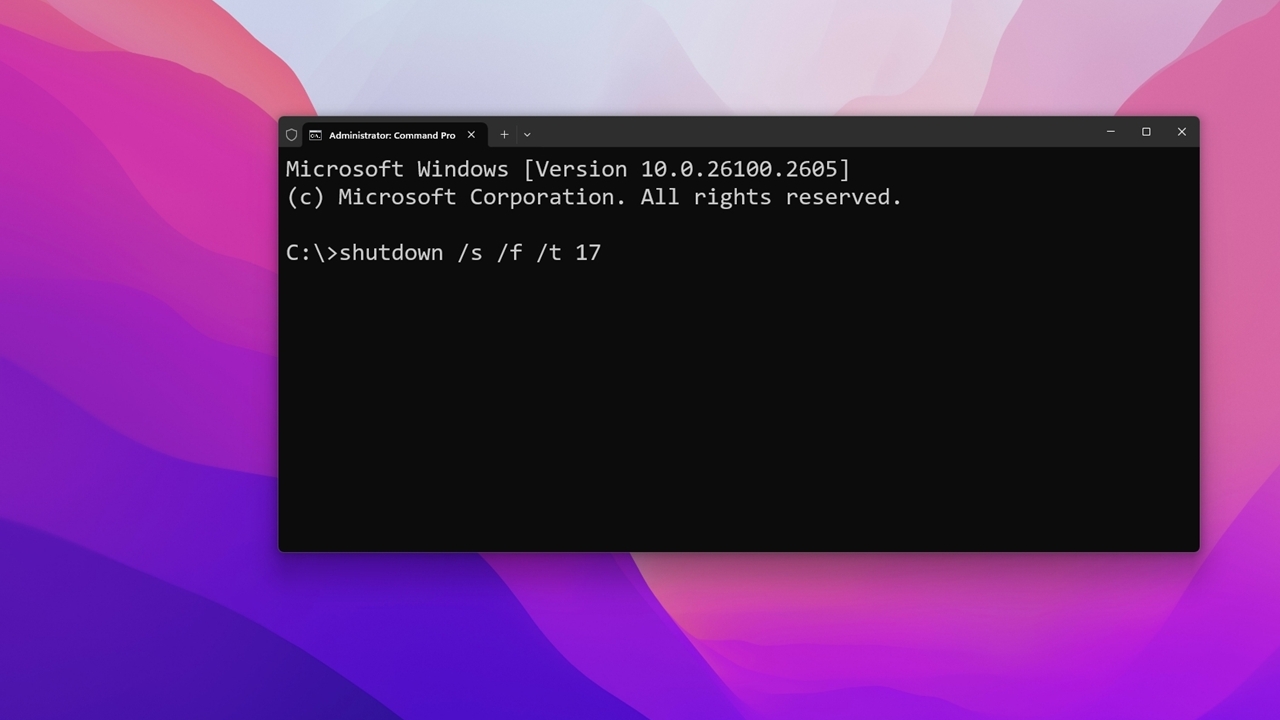
Otomatik Bilgisayar Kapatmanın Avantajları Nelerdir?
Bilgisayarınızı otomatik kapatma zamanlaması ile çalıştırmak size şu önemli avantajları sunar:
- Elektrik tasarrufu: Bilgisayarınız açık kalmaz, gereksiz enerji harcamazsınız.
- Donanım ömrü: Uzun süreli açık kalan bilgisayarlarda donanım aşınmasının önüne geçilir.
- İş verimliliği: Uzun süren görevlerin bitiminde sizin müdahalenize gerek kalmadan sistem kapanır.
- Güvenlik: Açık unutulan bilgisayarlar potansiyel güvenlik riski oluşturur; otomatik kapanma ile bu risk azalır.
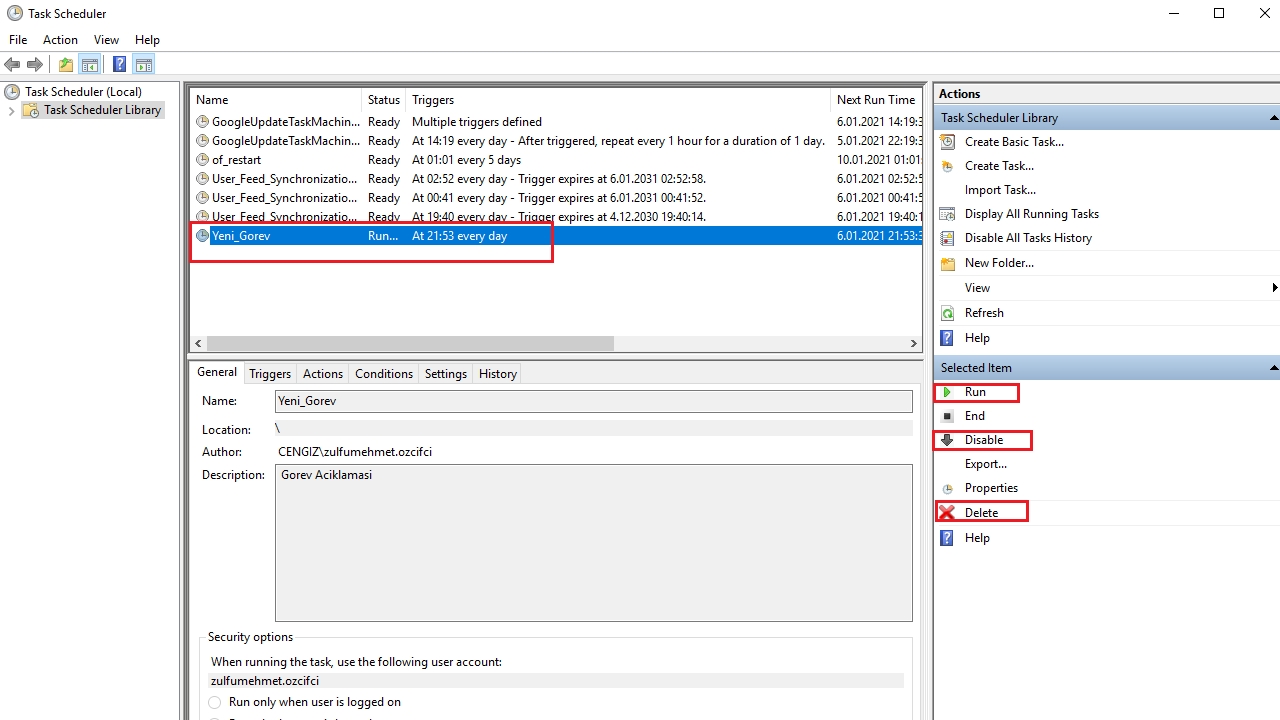
Yöntem 1: Komut Satırıyla Hızlı ve Kolay Zaman Ayarlı Kapatma
Basit ve pratik bir çözüm arıyorsanız, komut satırı yöntemi idealdir.
Adım Adım Komut Satırı Yöntemi:
- Win + R tuşlarına birlikte basarak Çalıştır penceresini açın.
- Açılan alana aşağıdaki komutu girin:
| Komut | Açıklama |
|---|---|
| shutdown -s -t XXXX | XXXX kısmına bilgisayarın kaç saniye sonra kapanmasını istiyorsanız o rakamı yazın. Örn: shutdown -s -t 3600 (1 saat sonra kapanır) |
- -s: Kapatma işlemi
- -t XXXX: Süreyi saniye cinsinden belirtir

Yöntem 2: Görev Zamanlayıcı ile Gelişmiş ve Tekrarlı Zamanlama
Eğer bilgisayarınızı düzenli aralıklarla veya belirli günlerde otomatik olarak kapatmak istiyorsanız, Windows’un Görev Zamanlayıcı aracıyla zamanlanmış görevler oluşturabilirsiniz.
Adım Adım Görev Zamanlayıcı Kullanımı:
- Başlat menüsüne girin ve arama çubuğuna “Görev Zamanlayıcı” yazıp çıkan sonuca tıklayın.
- Sağdaki Eylemler panelinden “Temel Görev Oluştur…” seçeneğine tıklayın.
- Açılan pencerede görevinize bir isim verin (örneğin “Gece Otomatik Kapatma”).
- İleri butonuyla ilerleyin. Görevin ne zaman çalışacağını seçin (günlük, haftalık vb.).
- “Ne eylem gerçekleştirmek istiyorsunuz?” sorusunda “Program başlat” seçeneğini seçin ve tekrar İleri’ye tıklayın.
- Program/komut dosyası alanına shutdown yazın.
- Bağımsız değişken ekle (isteğe bağlı) kısmına /s /f /t 0 yazın:
- /s: Bilgisayarı kapatır
- /f: Zorla kapatır, açık programları kapatır
- /t 0: Gecikme olmadan anında kapatma
- “İleri” butonunu kullanarak devam edin, özet ekranı doğruysa “Son” seçeneğine tıklayın.
Zamanlanmış Otomatik Kapatmayı İptal Etme
Yanlış bir zamanlama yaptıysanız korkmayın! İptal işlemi oldukça basittir:
| Yöntem | İptal Komutu |
|---|---|
| Çalıştır ile başlattıysanız | shutdown -a komutunu girin |
| Görev Zamanlayıcı ile yaptıysanız | Görev Zamanlayıcı’dan ilgili görevi silin veya devre dışı bırakın |
Olası Sorular: Sık Sorulanlar ve Ek Bilgiler
1. Bilgisayar uyku modundayken zamanlanmış kapanma çalışır mı?
Evet, fakat yalnızca Görev Zamanlayıcı ile yapılan zamanlamalarda, görevin ayarlarında “Görevi çalıştırmak için bilgisayarı uyandır” seçeneği işaretliyse uyku modundan çıkar ve kapanır. Komut satırı yöntemi için bilgisayar uyanık olmalı.
2. Bu yöntemler Windows 7 ve 8’de de çalışır mı?
Evet! Hem “Çalıştır” komutu (shutdown -s -t) hem de Görev Zamanlayıcı, Windows’un eski sürümlerinde de benzer şekilde kullanılabilir. Komutlar ve arayüz aynıdır.
3. Yeniden başlatmayı da zamanlayabilir miyim?
Tabii! “shutdown -s -t XXXX” yerine “shutdown -r -t XXXX” komutunu kullanırsanız bilgisayar belirlediğiniz sürede yeniden başlatılır. Görev Zamanlayıcı’da parametre olarak /r /f /t 0 kullanın.
4. Açık olan ve kaydedilmemiş programlar ne olur?
shutdown -s komutu, programlara kapanmaları için sinyal gönderir. Çoğu uygulama, kaydedilmemiş değişiklikler varsa sizi uyarır ve gerekirse kapatma işlemini engeller veya geciktirir. Zorla kapatma için /f parametresi kullanılabilir ancak kaydedilmemiş verilerinizi kaybetme riski vardır.
Otomatik Kapatma Yöntemlerini Karşılaştıralım
| Yöntem | Avantaj | Dezavantaj |
|---|---|---|
| Komut Satırı | Hızlı ve kolay, söz konusu anda kapatma için mükemmel | Düzenli ve tekrarlı görevlerde yetersiz |
| Görev Zamanlayıcı | Detaylı ve otomatik, tekrarlı görevler için uygun | Kurulum biraz daha zaman alabilir |
Sonuç: Hangi Yöntemi Tercih Etmeli?
Bilgisayarınızı otomatik olarak kapatmak istiyorsanız, ihtiyacınıza göre Çalıştır ile komut satırı ya da Görev Zamanlayıcı yönteminden herhangi birini tercih edebilirsiniz. Kısa süreli ve tek seferlik kapatmalarda komut satırı çok hızlıdır. Düzenli olarak belirli saat ve günlerde otomatik kapatma arıyorsanız, Görev Zamanlayıcı yoluyla tam otomasyon mümkündür.
Not: Açık uygulamalarınızda kaydedilmemiş işleriniz varsa, otomatik kapanmadan önce kaydetmeyi unutmayın!



